Как настроить формы входа и регистрации WooCommerce
Опубликовано: 2022-02-07По умолчанию WooCommerce предлагает ограниченные возможности настройки форм входа и регистрации. Это затрудняет для владельцев магазинов обеспечение хорошего пользовательского опыта для клиентов.
В дополнение к этому вы ограничены полями оформления заказа по умолчанию, что означает, что вы не можете получить дополнительную информацию от клиента во время оформления заказа. Это не идеально для магазинов, которые хотят предоставить покупателям возможность выбирать даты бронирования, вводить несколько адресов электронной почты или предлагать варианты подарочной упаковки.
Один из способов преодолеть это — использовать надежный плагин, такой как ProfilePress, который позволяет вам управлять всем в одном месте. В этой статье мы рассмотрим, как вы можете настроить формы входа и регистрации WooCommerce с помощью ProfilePress.
Зачем настраивать формы входа и регистрации WooCommerce?
Настройка форм входа и регистрации WooCommerce может помочь сделать ваш сайт более удобным для пользователей и повысить конверсию.
Владельцам магазинов может потребоваться настроить стандартные формы входа и регистрации WooCommerce, чтобы предложить покупателям персонализированный опыт. Создав эксклюзивную форму для входа и регистрации, вы можете повысить качество обслуживания клиентов на своем сайте и увеличить число регистраций.
Вы также можете добавить настраиваемые поля на страницу оформления заказа вашего сайта WooCommerce, чтобы получить дополнительную информацию от клиента перед его оформлением заказа. Например, вы можете позволить клиентам добавлять свои учетные записи в социальных сетях, имена пользователей или отображать дополнительную информацию о продуктах в своей корзине. Это поможет вам предложить покупателям более персонализированный опыт покупок.
Замена страницы «Моя учетная запись» по умолчанию в WooCommerce на пользовательскую — отличный способ выделить ваш магазин. Вы можете позволить клиентам легко входить в свои учетные записи и управлять своими данными из централизованного места. Например, они могут войти в систему, зарегистрироваться и персонализировать свои учетные записи пользователей, загрузив изображения профиля, отредактировав псевдонимы или добавив биографию.
Настройка форм входа и регистрации WooCommerce может помочь вам улучшить взаимодействие с пользователем в вашем интернет-магазине.
Настройка форм входа и регистрации WooCommerce
С помощью ProfilePress легко настроить формы входа и регистрации WooCommerce, чтобы они выглядели именно так, как вы хотите.
ProfilePress предлагает комплексное решение для создания привлекательных сайтов WordPress и предлагает обширные инструменты, которые помогут вам контролировать, кто имеет доступ к вашему контенту. Вы можете создавать интуитивно понятные профили пользователей, а также привлекательные формы регистрации и входа в систему с помощью конструктора перетаскивания.
Для этого нам понадобится рабочий сайт WordPress с установленным плагином WooCommerce. Нам также понадобится плагин ProfilePress для создания пользовательских форм входа и регистрации.
Шаг №1: Установите и активируйте ProfilePress
Начните с получения плагина ProfilePress и установки его на свой сайт WordPress. Перейдите в « Плагины » → « Добавить новый » с помощью панели администратора WordPress и нажмите кнопку « Добавить новый ». Загрузите zip-файл и установите плагин на свой сайт WordPress.
Шаг № 2: Настройте формы входа и регистрации
Первое, что нам нужно сделать, это начать создавать нашу пользовательскую форму входа с помощью ProfilePress. Для этого перейдите в ProfilePress → Формы и профили и нажмите кнопку « Добавить новую » в разделе « Вход ». Щелкните Drag & Drop Builder и выберите шаблон. Для этой демонстрации мы выбрали шаблон Bash .
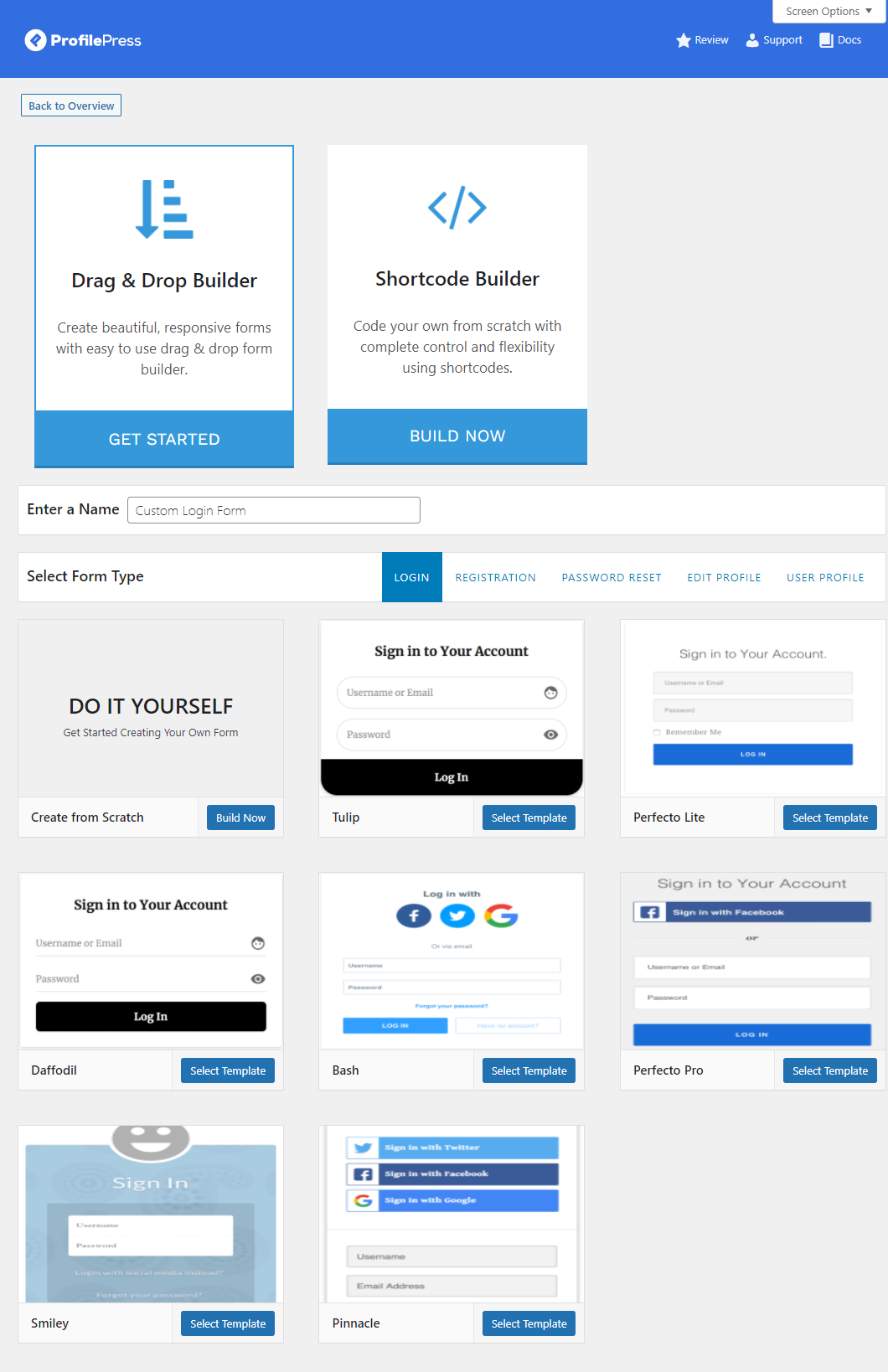
После выбора шаблона вы автоматически будете перенаправлены на страницу редактирования формы . Вы можете добавлять и удалять поля в том порядке, в котором вы предпочитаете, а также редактировать метки полей .

Вы также можете изменить настройки формы и настроить внешний вид и метки кнопок в форме входа. Когда вы закончите, нажмите кнопку « Сохранить изменения », чтобы продолжить. Теперь нам нужно создать новую страницу WordPress и добавить на нее пользовательскую форму входа с помощью пользовательского шорткода.
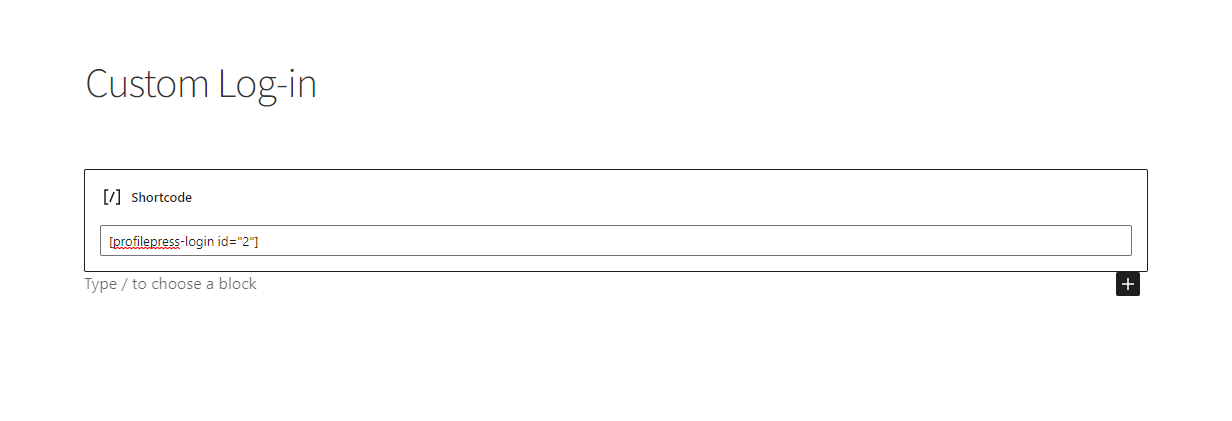
Перейдите в раздел « Страницы» → «Добавить новую », чтобы создать новую страницу и добавить на нее шорткод формы входа. Нажмите кнопку « Опубликовать », чтобы продолжить.
Теперь мы создадим регистрационную форму и добавим ее на новую страницу WordPress. Для этого перейдите в ProfilePress → Формы и профили и нажмите кнопку « Добавить новую » в разделе « Регистрация ».
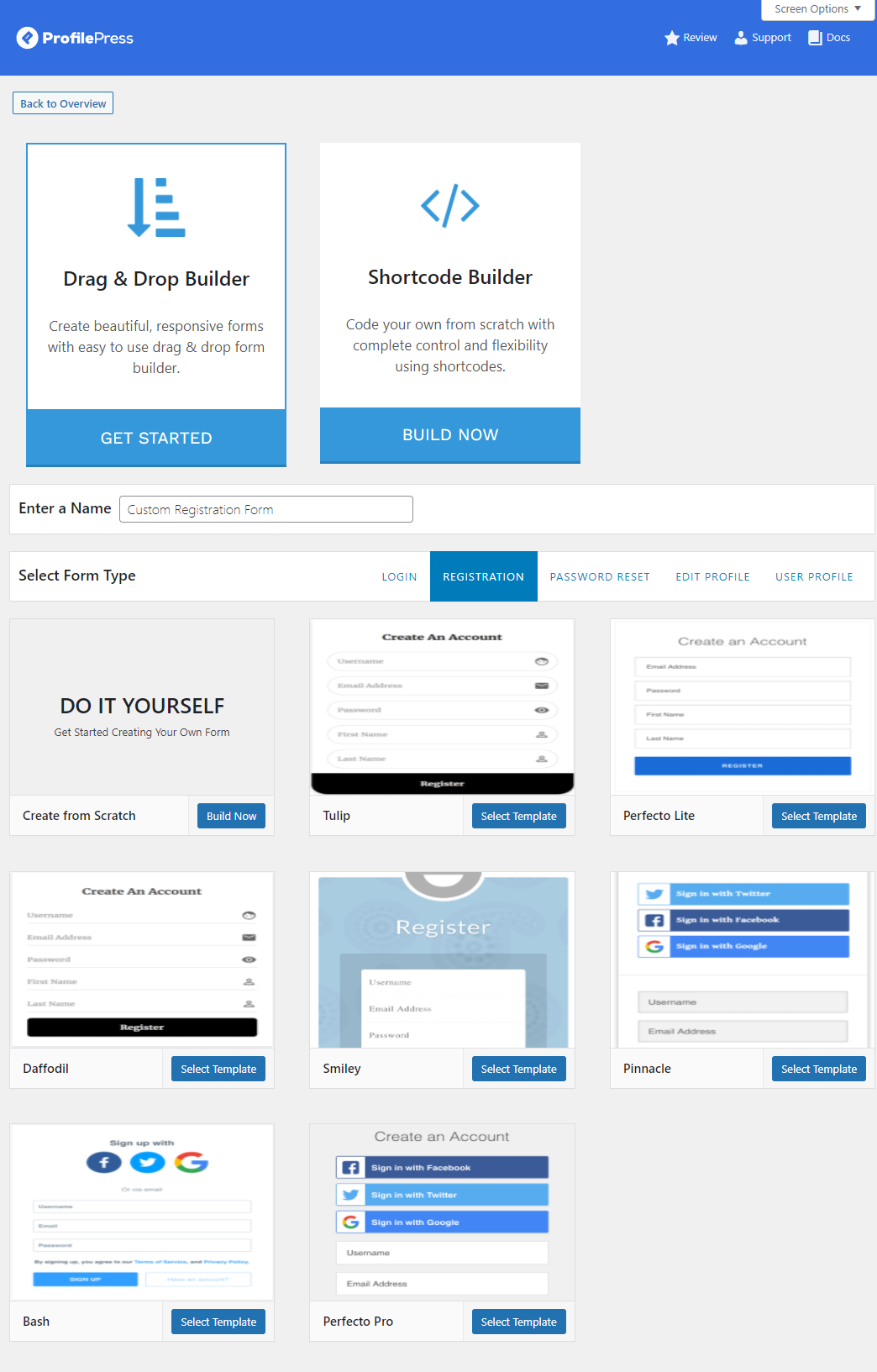
Дайте вашей регистрационной форме название и выберите шаблон, чтобы начать его настройку. Мы выбрали шаблон Tulip . Вы будете автоматически перенаправлены на страницу редактирования формы .

Здесь вы можете добавлять или удалять поля из своей регистрационной формы и изменять их внешний вид. Когда вы закончите настройку регистрационной формы, нажмите кнопку « Сохранить изменения », чтобы продолжить.
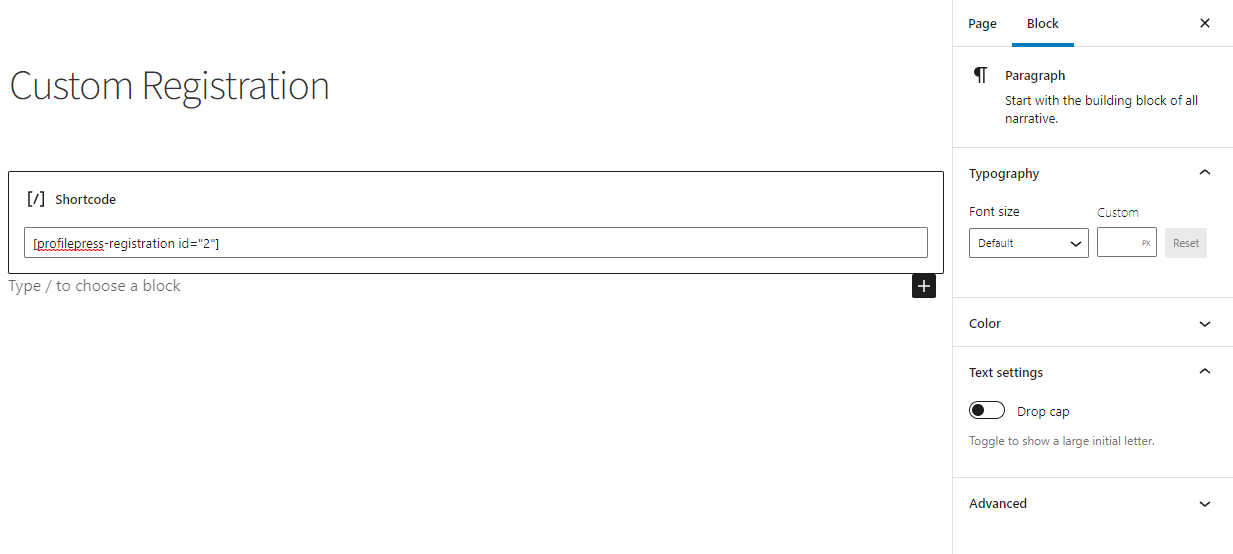
Чтобы создать новую страницу регистрации WordPress, перейдите в « Страницы» → «Добавить новую » и вставьте шорткод регистрационной формы. Нажмите кнопку « Опубликовать », чтобы продолжить.
Шаг № 3: Отобразите формы входа и регистрации на интерфейсе
Перейдите в ProfilePress → Настройки и перейдите на вкладку « Общие ». Добавьте вновь созданные настраиваемые страницы входа и регистрации в свой магазин с помощью раскрывающихся меню и нажмите кнопку « Сохранить изменения », чтобы продолжить.

Это заменит страницу входа в WordPress по умолчанию и все ссылки для входа и регистрации из WooCommerce на ProfilePress . Вот как это выглядит в интерфейсе вашего сайта.
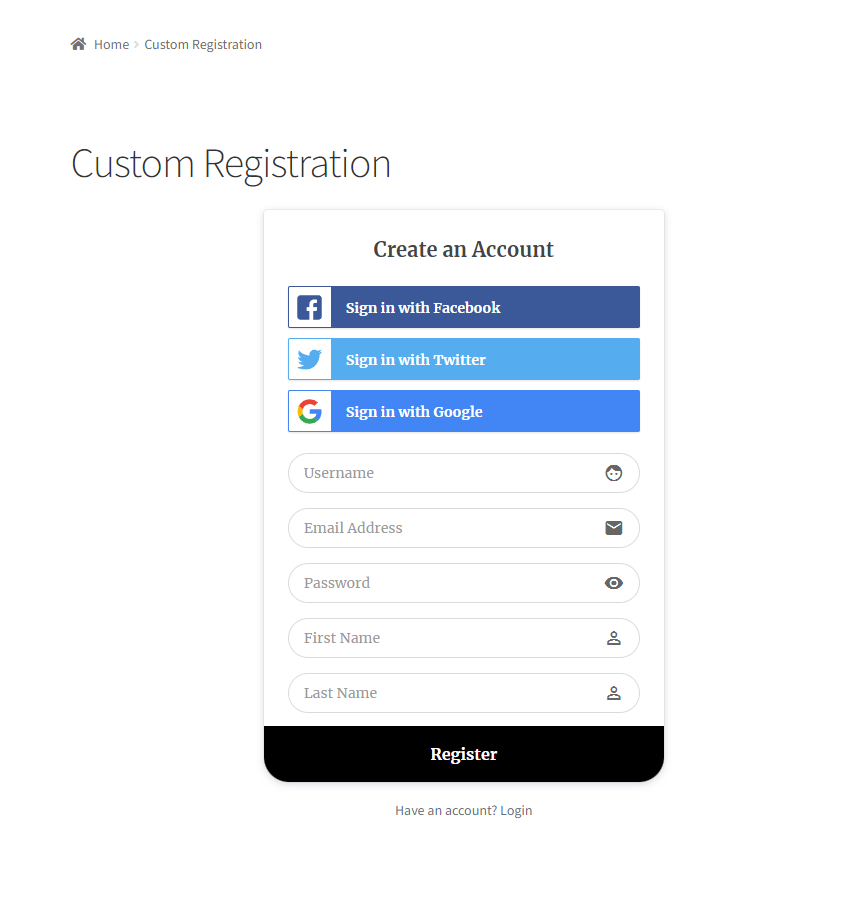

Шаг № 3.5: Замена форм входа и регистрации WooCommerce
Чтобы заменить формы регистрации и входа, отображаемые на странице «Моя учетная запись WooCommerce», перейдите в « Настройки» >> WooCommerce и выберите формы входа и регистрации ProfilePress, чтобы заменить их.

Пользователи смогут зарегистрировать учетную запись на вашем сайте WooCommerce, используя привлекательную пользовательскую регистрационную форму. Уже зарегистрированные пользователи могут войти в свою учетную запись, используя пользовательскую форму входа, которую мы создали ранее:
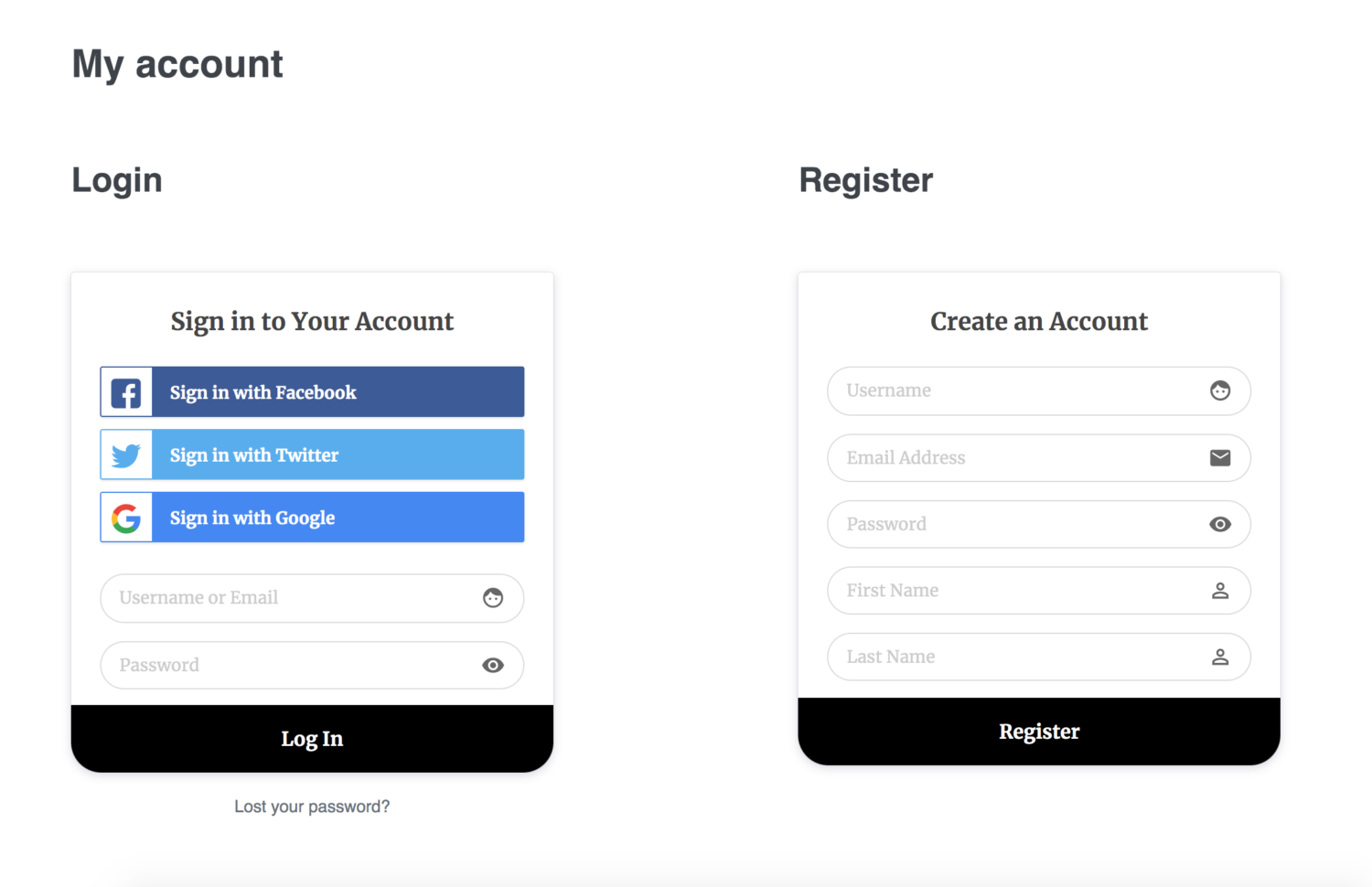
Шаг 4. Добавьте настраиваемые поля на страницу оформления заказа.
Вы также можете добавить настраиваемые поля на страницу оформления заказа в вашем магазине WooCommerce. Для этого просто перейдите в ProfilePress → Settings и перейдите на вкладку Custom Fields .

Нажмите кнопку « Добавить новое » и установите метку поля для своего пользовательского поля. После установки ключа поля и описания поля вы можете установить тип поля в зависимости от того, что вам нужно.
Вы можете создавать текст, пароли, адрес электронной почты, телефон, скрытые поля, номер, дату, страну, загрузку файла, переключатели, флажки, поля текстовой области и отображать их на странице оформления заказа в вашем магазине WooCommerce.
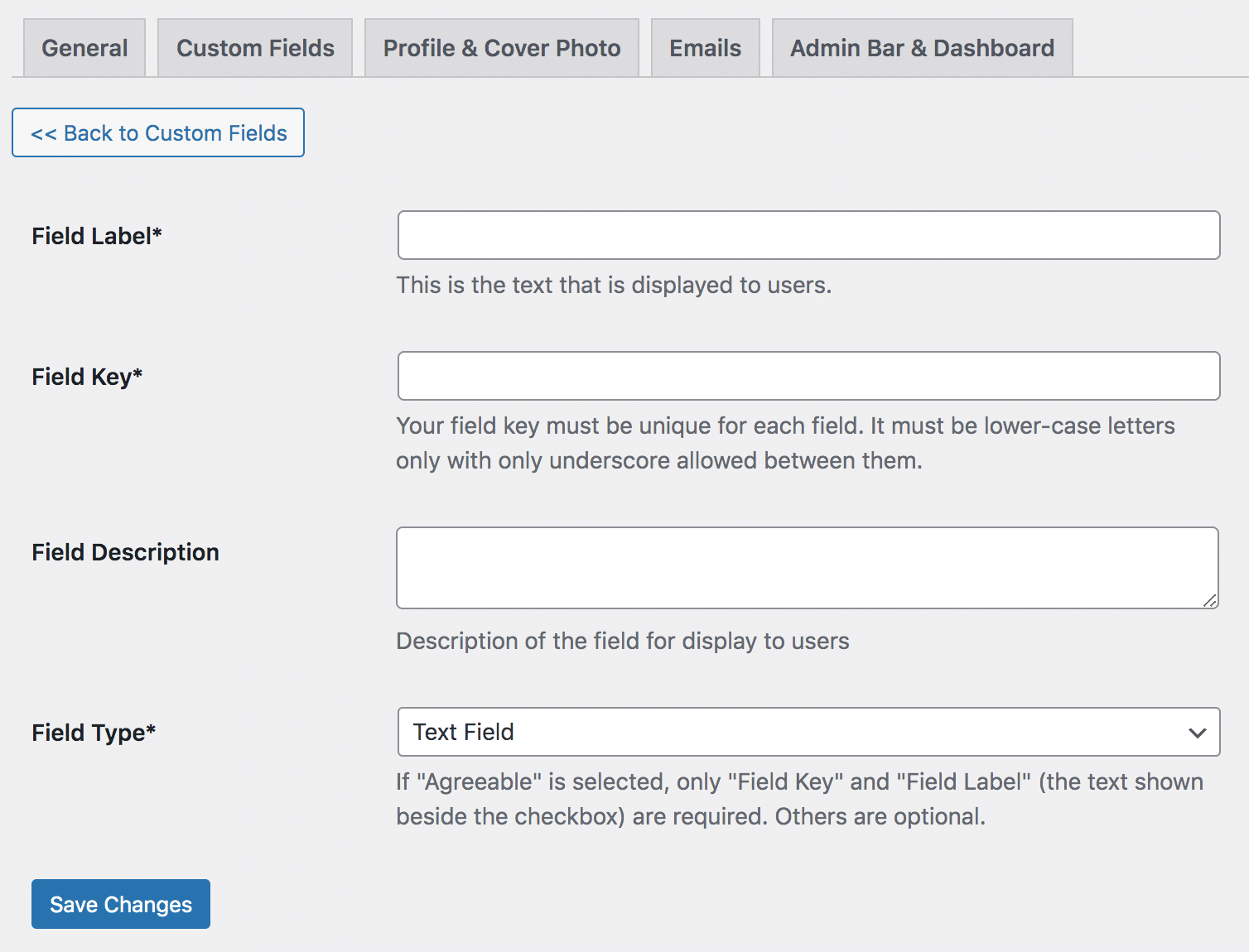
Когда вы будете готовы, нажмите кнопку « Сохранить изменения », чтобы продолжить.
Затем перейдите в ProfilePress → Настройки и нажмите на вкладку WooCommerce . Добавьте настраиваемые поля в мета-поле « Обязательные поля регистрации » и нажмите кнопку « Сохранить изменения », чтобы продолжить.
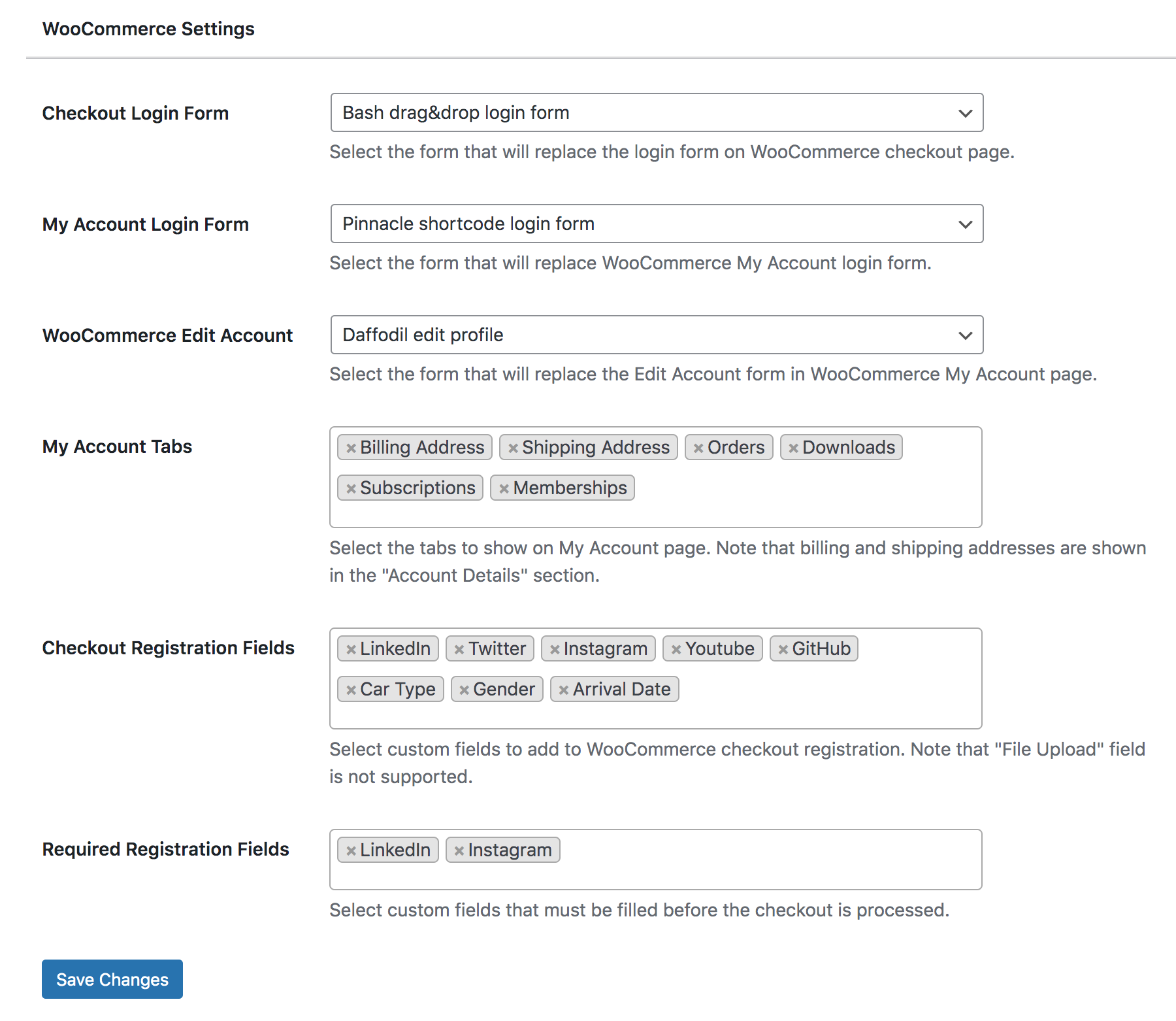
Пользователи смогут видеть настраиваемые поля на странице регистрации при оформлении заказа в вашем интернет-магазине.
 .
.
Кроме того, мы также хотим отобразить настраиваемую форму входа на странице оформления заказа и заменить форму по умолчанию. Для этого просто перейдите в ProfilePress → Настройки и нажмите на вкладку WooCommerce .
Выберите пользовательскую форму входа в раскрывающемся меню рядом с формой входа в систему Checkout и нажмите кнопку « Сохранить изменения », чтобы продолжить. Это заменит форму входа по умолчанию на странице оформления заказа вашего сайта WooCommerce.
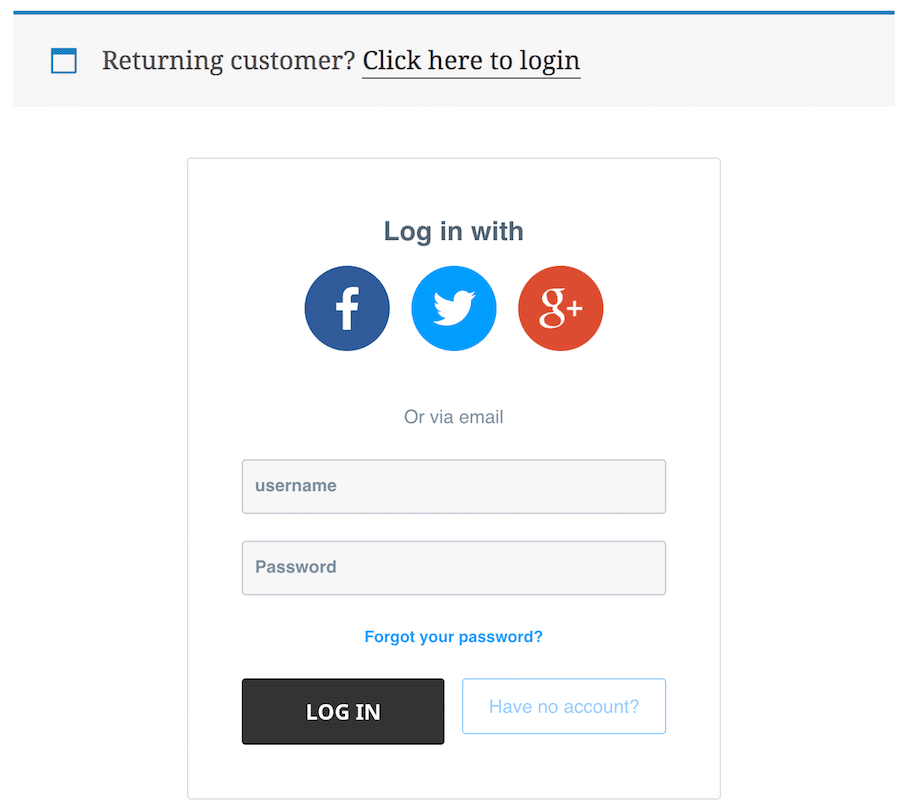
Бонус: создайте собственную страницу WooCommerce «Моя учетная запись».
Страница «Моя учетная запись» в WooCommerce позволяет посетителям сайта получать доступ к своей учетной записи пользователя непосредственно из внешнего интерфейса.
ProfilePress позволяет создать полностью настраиваемую страницу WooCommerce «Моя учетная запись», где пользователи могут легко просматривать свои учетные записи пользователей, а также редактировать их, и все это с одной страницы. Для этого перейдите в « Профиль Пресс» → «Формы и профили » и нажмите кнопку « Добавить новый ».
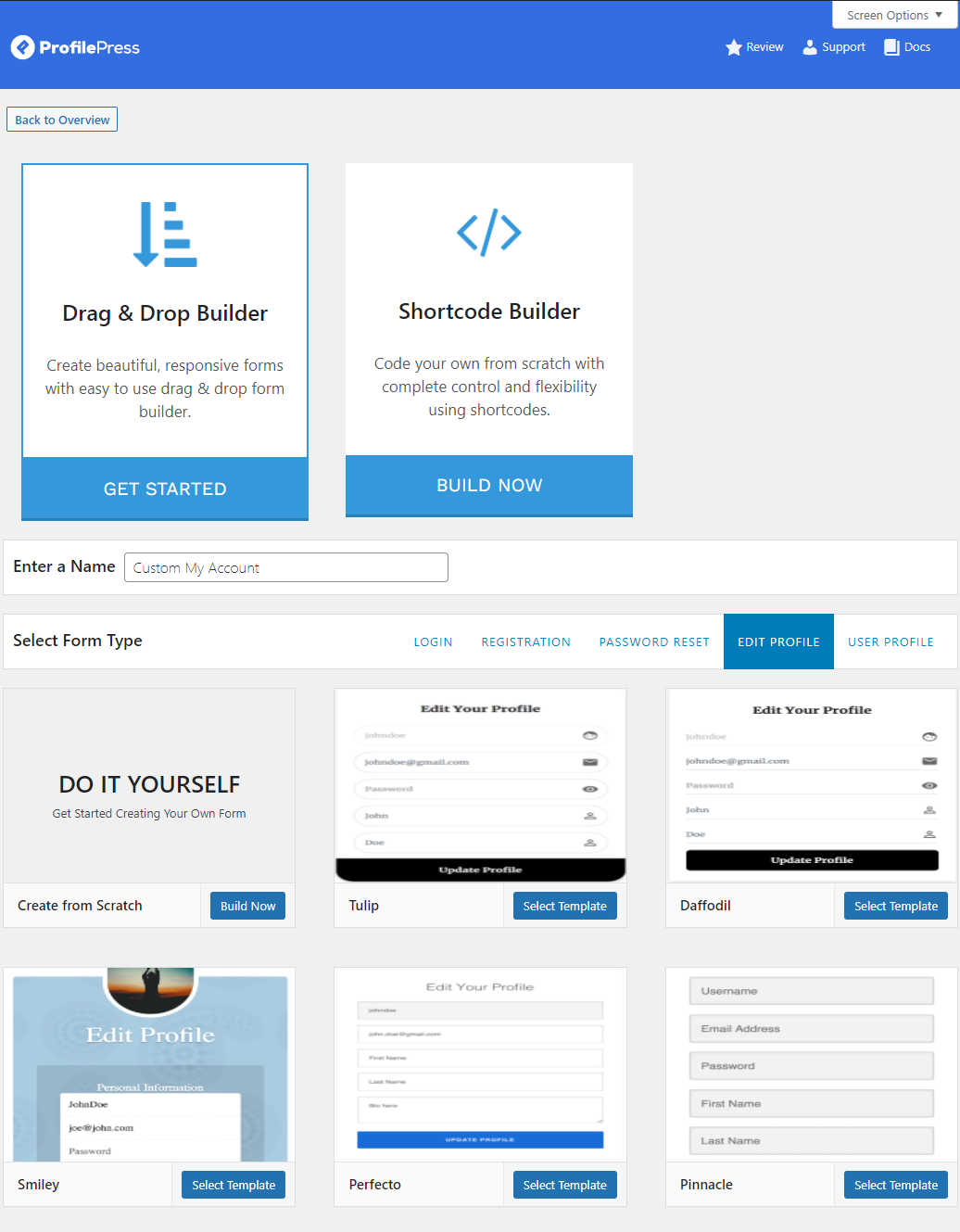
Дайте форме редактирования профиля новое имя и выберите шаблон, чтобы начать настройку. Мы выбрали шаблон Pinnacle . Как только вы нажмете кнопку « Выбрать свой шаблон », он автоматически перенаправит вас на страницу редактирования формы .
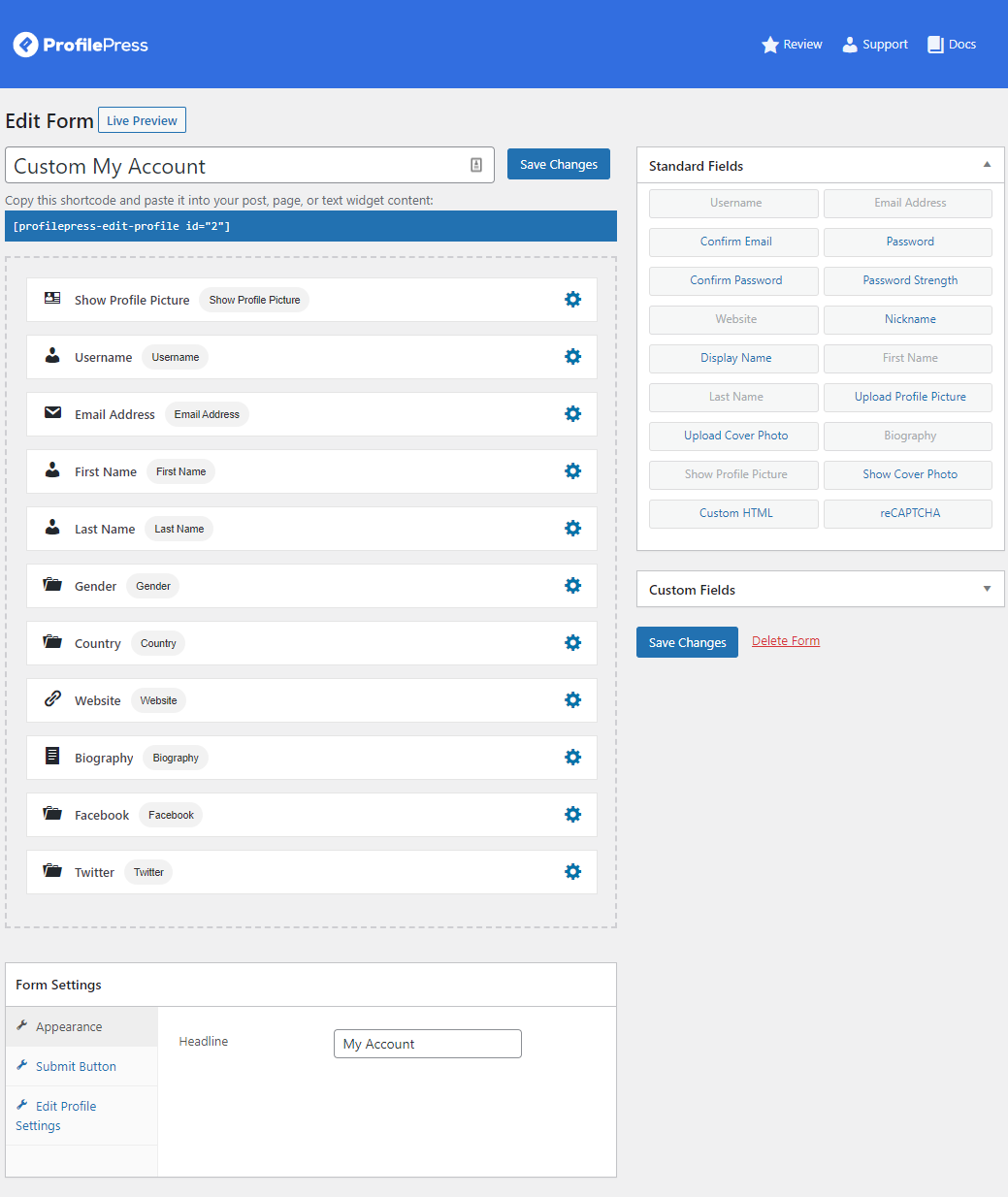
Вы можете добавлять поля и настраивать внешний вид формы в интерфейсе вашего сайта WooCommerce. Закончив настройку формы «Моя учетная запись», нажмите кнопку « Сохранить изменения », чтобы продолжить.
Теперь, когда мы создали форму «Моя учетная запись», нам нужно создать страницу WordPress, чтобы иметь возможность отображать ее на вашем веб-сайте. Перейдите в « Страницы» → «Добавить новый » и вставьте шорткод « Редактировать профиль ». Нажмите кнопку « Опубликовать », когда закончите.

А ниже представлен предварительный просмотр пользовательской формы редактирования профиля.
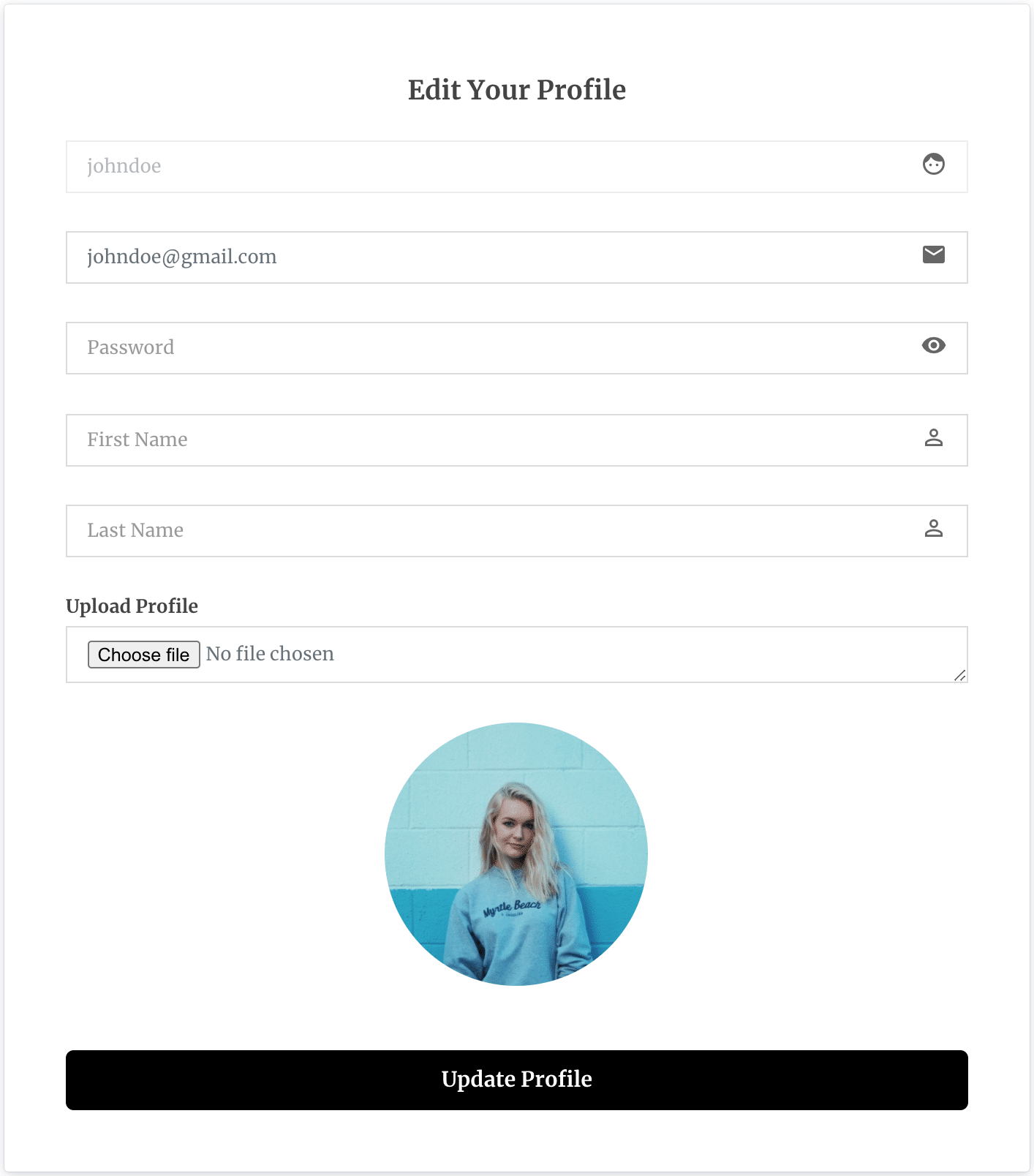
Или вы можете просто пропустить весь процесс и вместо этого использовать шорткод ProfilePress My Account на странице, созданной выше.
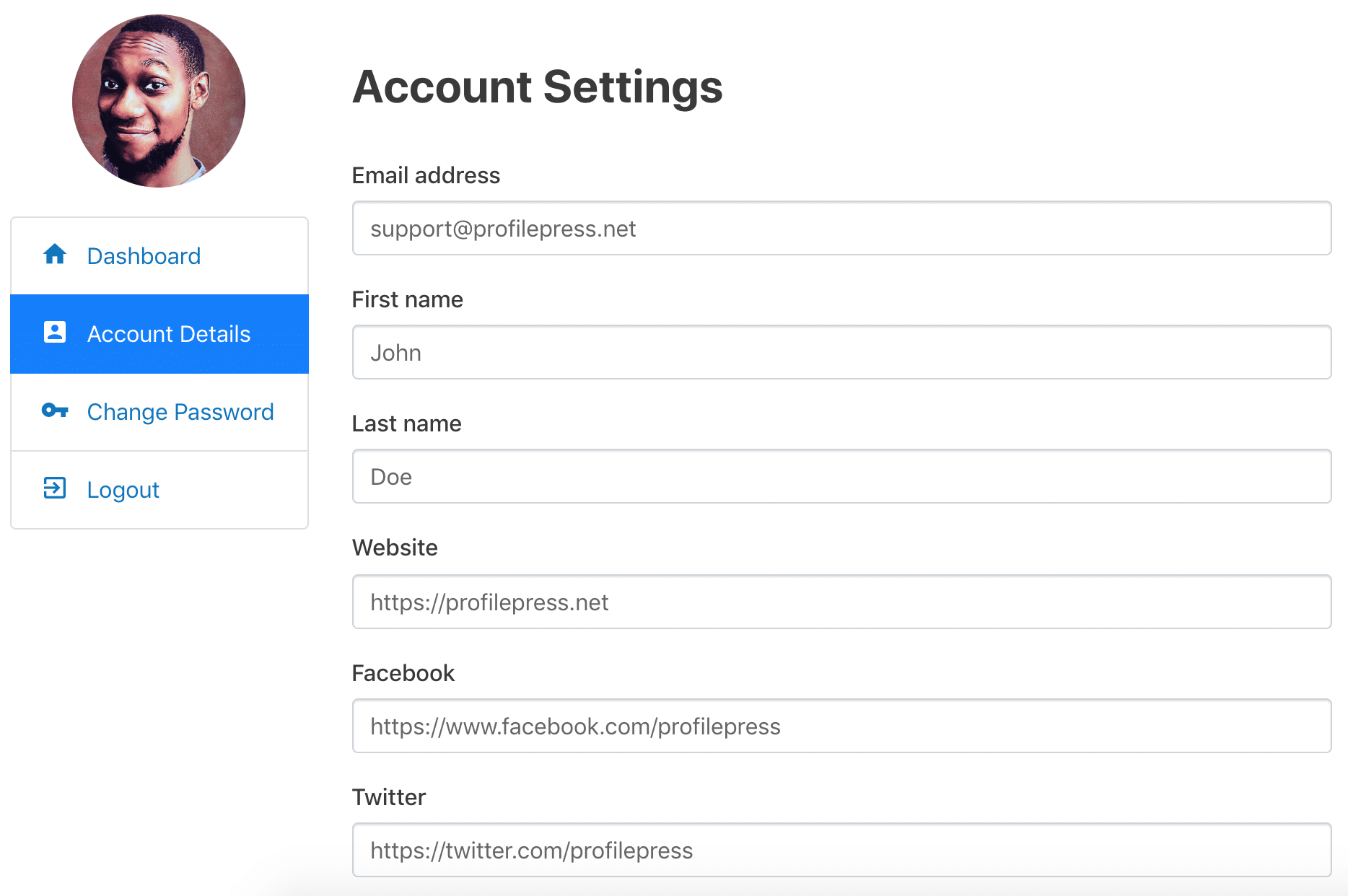
Пользователи смогут редактировать информацию о своей учетной записи и нажимать кнопку « Обновить профиль », чтобы вносить изменения в свои учетные записи непосредственно из внешнего интерфейса. Эта страница будет служить новой страницей «Моя учетная запись».
Вы также можете разрешить пользователям просматривать свои заказы, загрузки, подписки и членство, перейдя в ProfilePress → Настройки. Нажмите на вкладку WooCommerce и выберите вкладки для отображения в настройках вкладок моей учетной записи.
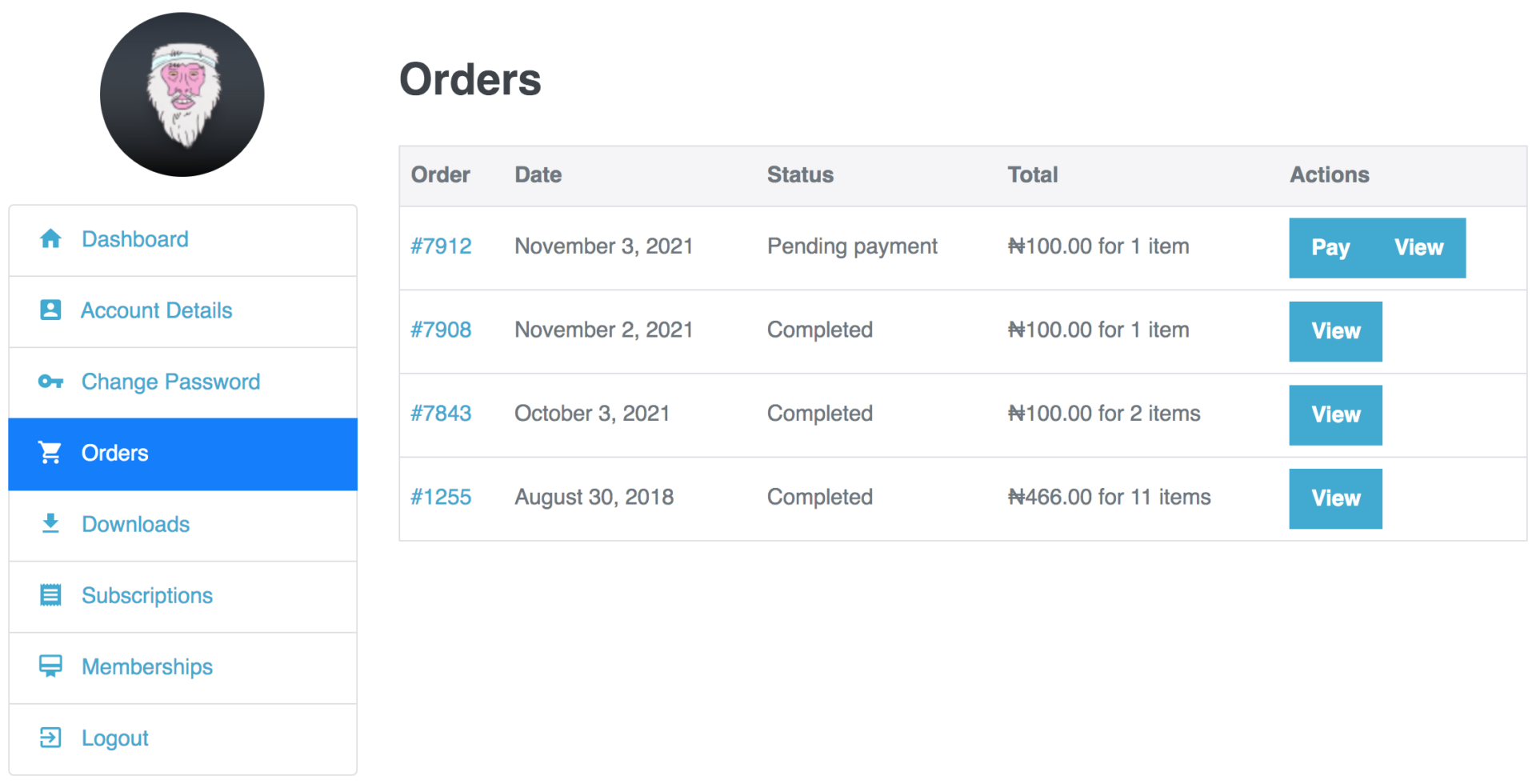
Вывод
Настройка форм входа и регистрации WooCommerce на вашем веб-сайте — отличный способ повысить качество обслуживания клиентов и побудить больше пользователей зарегистрироваться у вас.
Хотя WordPress по умолчанию предлагает ограниченные возможности настройки для страниц входа и регистрации, вы можете использовать надежный плагин, такой как ProfilePress, для создания пользовательских страниц и повышения удобства работы вашего интернет-магазина.
Готовы настроить формы входа и регистрации WooCommerce на своем веб-сайте? Получите ProfilePress сегодня!
